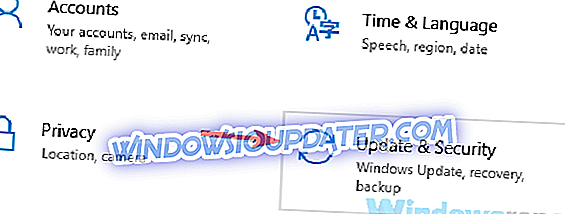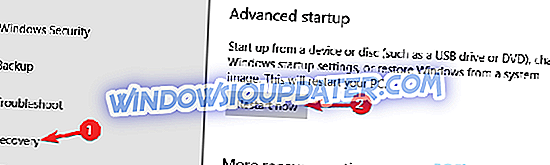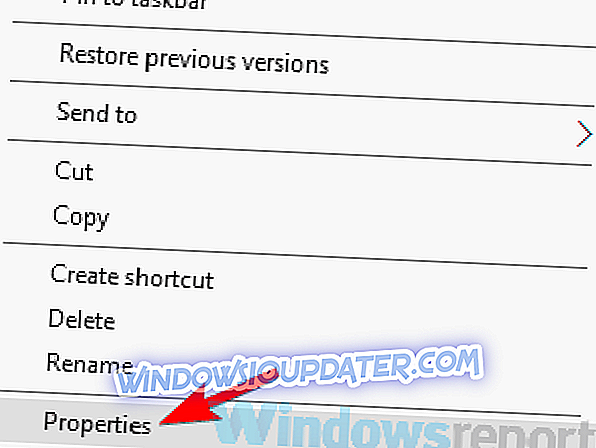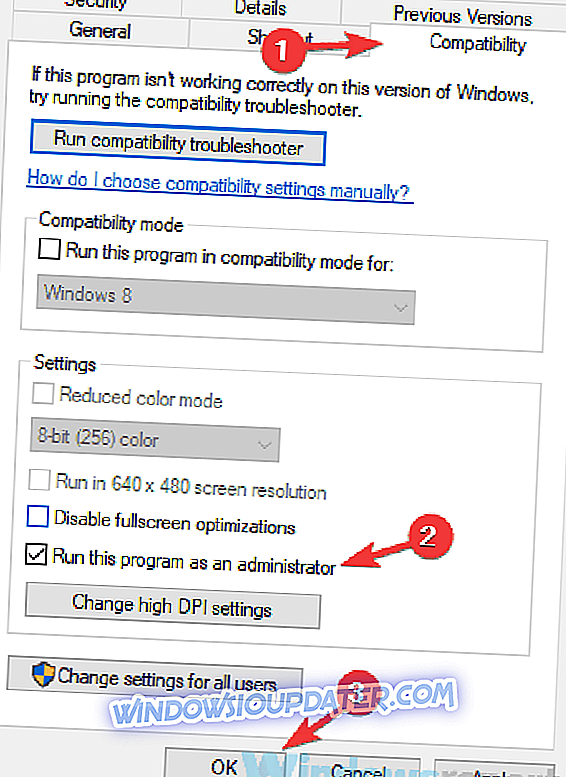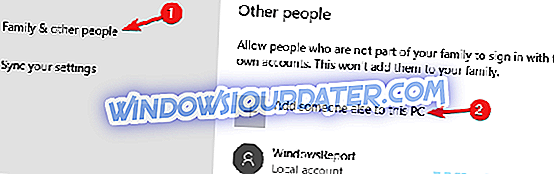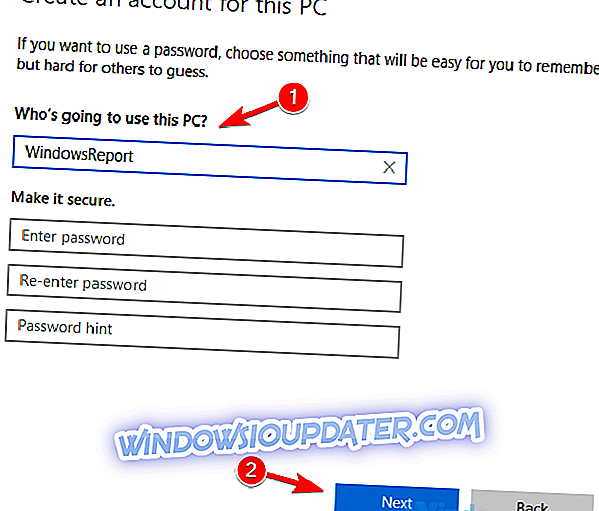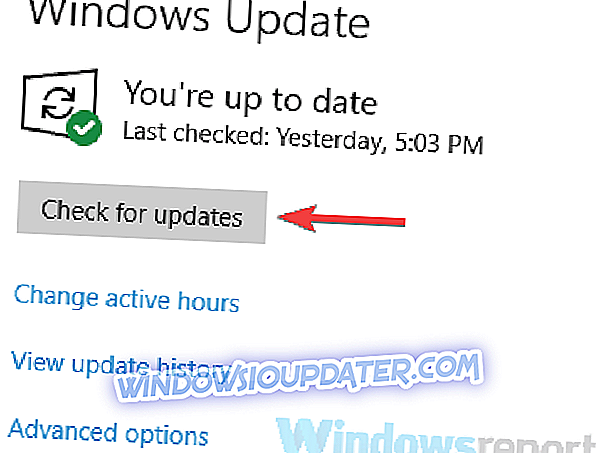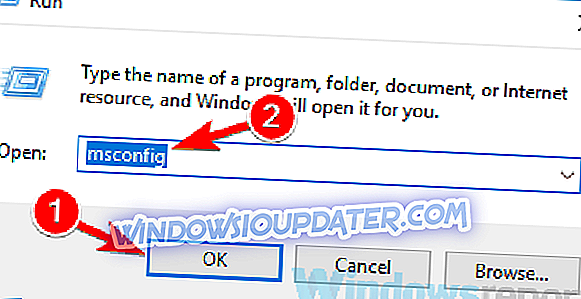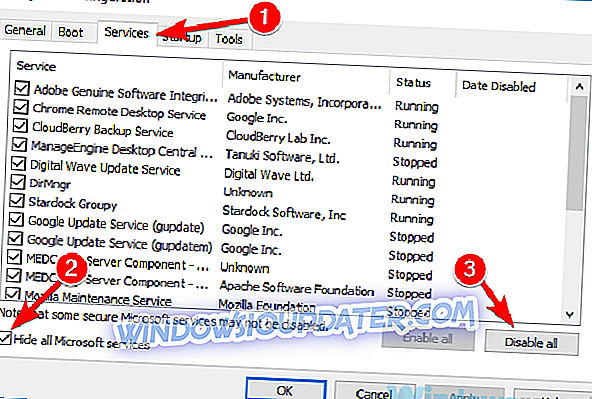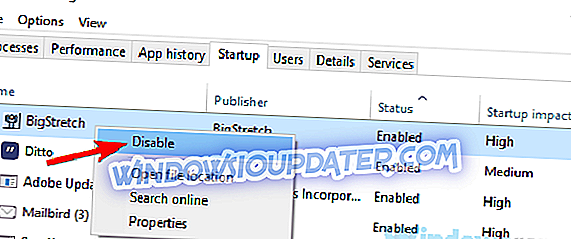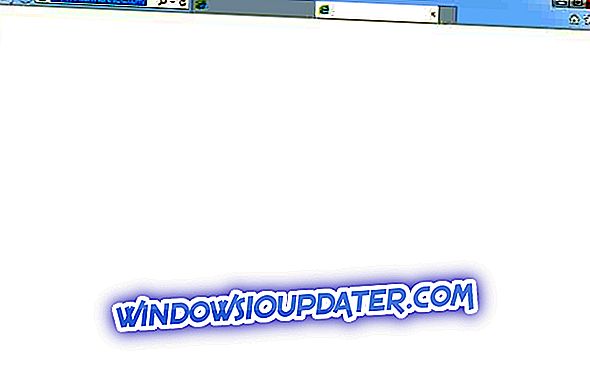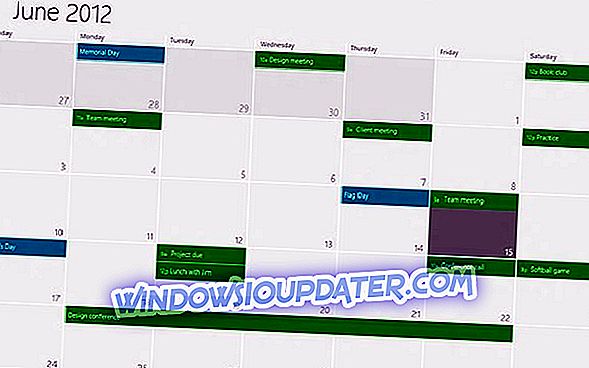Многи корисници су пријавили да се еке датотеке бришу на свом ПЦ-у. Ово је чудан проблем, ау данашњем чланку ћемо вам показати како да решите овај проблем.
Постоји много проблема са еке датотекама које се могу појавити на рачунару и када говоримо о еке проблемима, ево неких уобичајених проблема које су корисници пријавили:
- Еке датотеке се аутоматски бришу, бришу се, бришу након преузимања, нестају, недостају, бришу се - Ово су неки од уобичајених проблема са еке датотекама, иу већини случајева можете их поправити једноставним провјером антивирусних поставки.
- Еке датотека нестаје након двоструког клика, брише се - Понекад се овај проблем може појавити ако немате администраторске привилегије. Да бисте решили проблем, покрените еке датотеку као администратор и проверите да ли то помаже.
- Виндовс 10 брише еке датотеке - Понекад се овај проблем може појавити због одређених проблема. Да бисте их поправили, пребаците се у безбедни режим и проверите да ли је проблем још увек присутан.
Еке фајлови се бришу сами, шта да раде?
- Проверите антивирус
- Покушајте да користите безбедни режим
- Покушајте да покренете апликацију као администратор
- Креирајте нови кориснички налог
- Користите други архиватор датотека
- Инсталирајте ажурирања која недостају
- Изведите Цлеан Боот
- Извршите надоградњу на месту
Решење 1 - Проверите антивирус

Ако имате овај проблем, обавезно скенирајте рачунар на малваре. Понекад малваре може заразити ваш ПЦ и почети самостално уклањати еке датотеке. Да бисте били сигурни да ваш рачунар није заражен, извршите потпуно скенирање система.
Ако ваш рачунар није заражен, проблем могу бити антивирусна подешавања. Ако ваш антивирус наставља да уклања одређене еке датотеке, додајте ту датотеку на листу изузетака и проверите да ли то помаже. Алтернативно, можете покушати онемогућити одређене антивирусне функције или чак потпуно онемогућити антивирусну заштиту.
Ако то не ради, можда бисте требали деинсталирати антивирусни програм треће стране. Чак и ако то одлучите, Виндовс Дефендер и даље ћете бити заштићени, тако да нема потребе да бринете о својој безбедности. Корисници су пријавили проблеме са Нортоном и Малваребитес-ом, али имајте на уму да други антивирусни алати могу узроковати појаву овог проблема.
Ако уклањање антивирусног програма реши проблем, можда бисте требали размислити о пребацивању на друго антивирусно рјешење. На тржишту постоји много одличних антивирусних алата, али ако тражите поуздан антивирусни програм који не омета ваш систем, препоручујемо вам да пробате Битдефендер .
- Довнлоад Битдефендер Антивирус 2019 (35% попуста)
Решење 2 - Покушајте да користите Сафе Моде
Ако се еке датотеке саме бришу, проблем може бити повезан са вашим поставкама или апликацијама трећих страна. Да бисте решили проблем, препоручујемо да уђете у Сафе Моде и проверите да ли се проблем појављује тамо. Да бисте то урадили, следите ове кораке:
- Отворите апликацију Поставке помоћу Виндовс пречице + И.
- Када се отвори апликација Подешавања, пређите на одељак Ажурирање и безбедност .
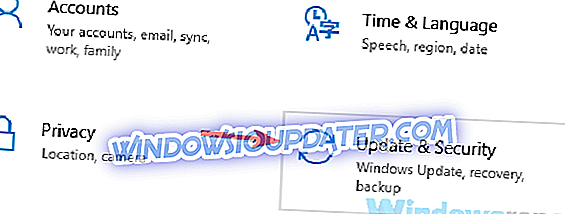
- Изаберите опоравак из левог окна. У десном окну кликните на дугме Рестарт нов .
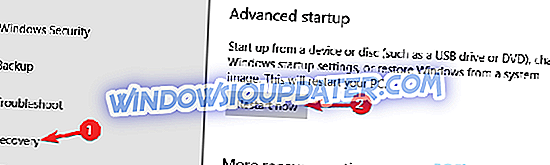
- Изаберите Решавање проблема> Напредне опције> Подешавања покретања. Сада кликните на дугме Рестарт .
- Сада би требало да видите листу опција. Изаберите верзију Сафе Моде коју желите да користите притиском на одговарајући тастер на тастатури.
Када уђете у Сафе Моде, проверите да ли је проблем још увек присутан. Ако се проблем не појави, можете почети са отклањањем проблема. Неки корисници предлажу да копирате или екстрахујете датотеку док сте у сигурном режиму, тако да можете и то да урадите.
Решење 3 - Покушајте да покренете апликацију као администратор
Ако се еке фајлови и даље бришу, проблем може бити недостатак административних привилегија. Неколико корисника је известило да су решили проблем једноставним покретањем еке датотеке као администратора. То је једноставно за направити, а то можете урадити слиједећи ове кораке:
- Пронађите проблематичну апликацију.
- Кликните десним тастером миша на еке датотеку и из менија изаберите Покрени као администратор .
Ако ово ријеши ваш проблем, морат ћете поновити овај поступак сваки пут када желите покренути еке датотеку. Алтернативно, можете применити апликацију да увек ради са администраторским привилегијама. Да бисте то урадили, следите ове кораке:
- Кликните десним тастером миша на проблематичну еке датотеку и изаберите Пропертиес из менија.
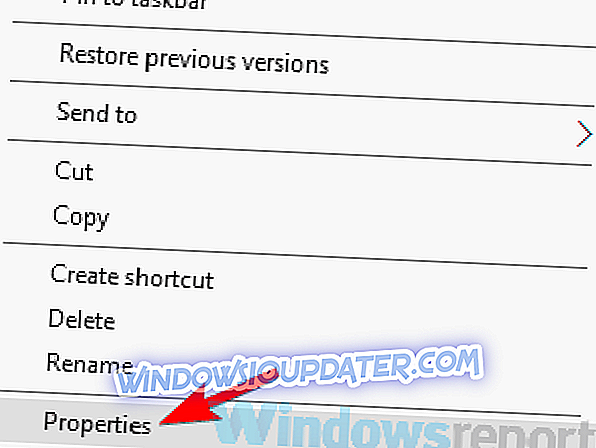
- Пређите на картицу Компатибилност и означите ставку Покрени овај програм као опцију администратора . Сада кликните на Аппли и ОК да бисте сачували промене.
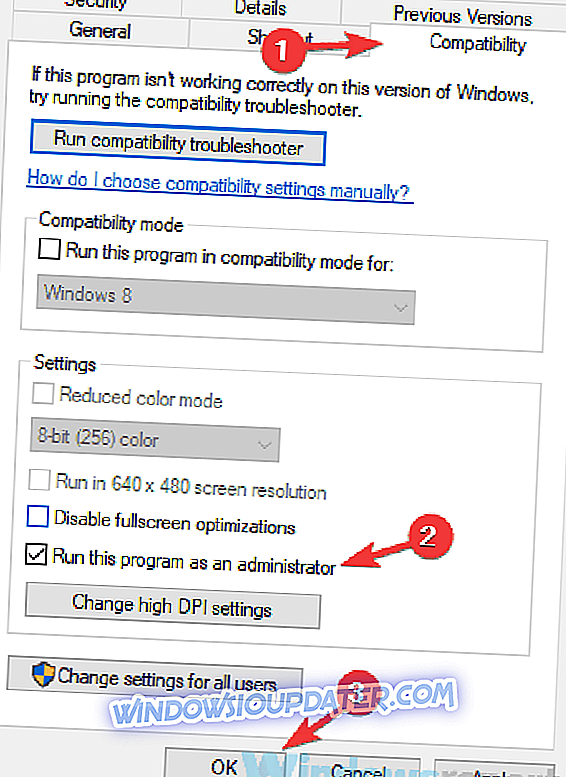
Након тога, апликација ће увек почети са административним привилегијама и проблем би требало да буде трајно решен.
Решење 4 - Креирајте нови кориснички налог
Ако еке датотеке наставе да се бришу, проблем може бити ваш кориснички налог. Понекад се ваш рачун може оштетити, а будући да не постоји једноставан начин да се то поправи, препоручује се креирање новог корисничког рачуна. То је прилично једноставно и можете то урадити слиједећи ове кораке:
- Отворите апликацију Поставке и идите до одељка Рачуни .
- Изаберите опцију Породица и друге особе у левом окну. Изаберите Додај неког другог на овај рачунар из десног окна.
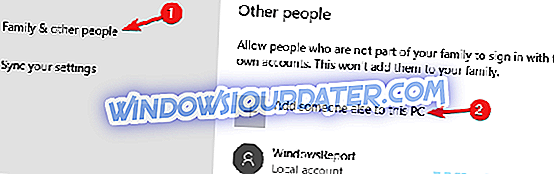
- Изаберите Немам податке за пријаву ове особе > Додај корисника без Мицрософт налога .
- Сада само морате да унесете корисничко име за нови налог и кликните на Нект.
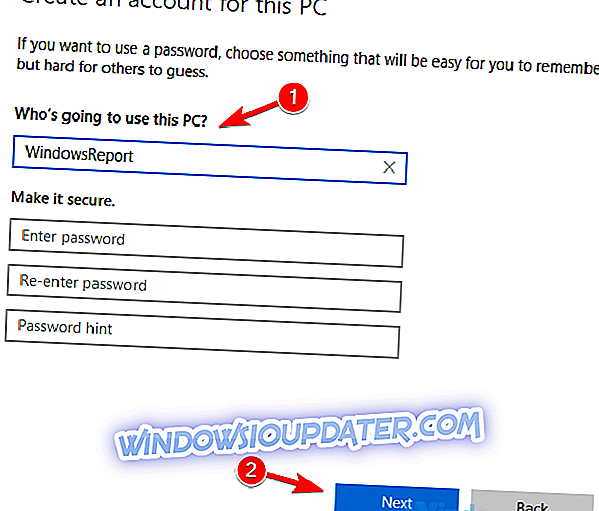
Након креирања новог корисничког налога, пребаците се на њега и проверите да ли је проблем решен. Ако проблем није присутан на новом рачуну, преместите личне датотеке у њега и почните да га користите уместо старог налога.
Решење 5 - Користите други архиватор датотека
Неки корисници су пријавили да се еке датотеке бришу када их извадите из зип архиве. Овај проблем се обично појављује када користите уграђени алат за архивирање у оперативном систему Виндовс, а да бисте га избегли, корисници препоручују да се пребаце на архивирање треће стране као што је ВинРАР .
Након пребацивања на архиву датотека треће стране, проблем би требало да буде потпуно решен.
Решење 6 - Инсталирајте исправке које недостају
Ако се еке датотеке саме бришу, проблем може бити повезан са недостајућим ажурирањима. Понекад се могу појавити проблеми у оперативном систему Виндовс, али они се обично поправљају путем сервиса Виндовс Упдате. Виндовс ће аутоматски преузети и инсталирати недостајуће исправке, али ако желите, можете да проверите да ли постоје исправке. Да бисте то урадили, следите ове кораке:
- Отворите апликацију Поставке и идите на одељак Ажурирање и безбедност .
- Сада у десном окну кликните на дугме Провери ажурирања .
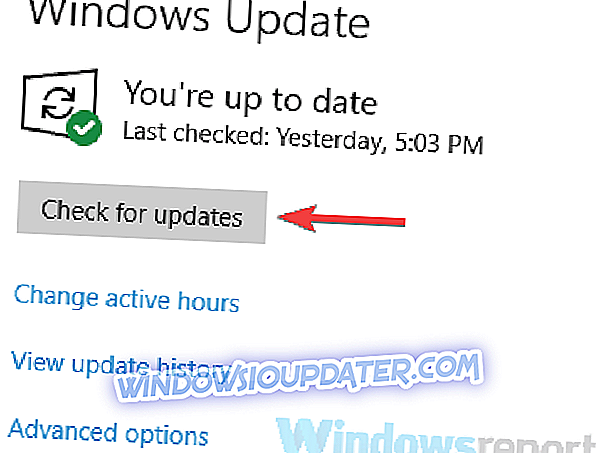
Виндовс ће проверити да ли постоје доступна ажурирања и преузети их у позадини. Када су ажурирања инсталирана, проверите да ли је проблем још увек присутан.
Решење 7 - Изведите Цлеан Боот
Понекад се овакве врсте проблема могу појавити због апликација других произвођача. Неке апликације имају тенденцију да се аутоматски покрену са оперативним системом Виндовс и могу да проузрокују да се еке датотеке саме обришу. Да бисте решили овај проблем, корисници предлажу да изведу Цлеан боот и онемогуће све стартуп апликације. Да бисте то урадили, следите ове кораке:
- Притисните Виндовс Кеи + Р да бисте отворили дијалог Рун . Сада укуцајте мсцонфиг и кликните на ОК или притисните Ентер .
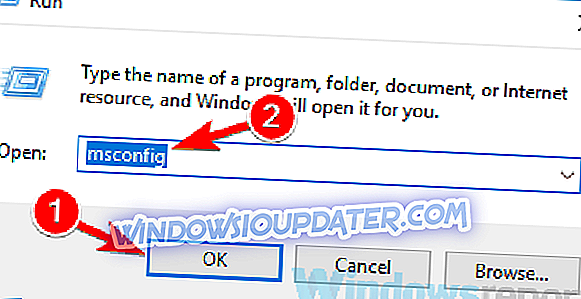
- Отвориће се прозор за конфигурацију система . Идите до картице Услуге и потврдите избор у пољу за потврду Сакриј све Мицрософт услуге . Кликните на дугме Онемогући све да бисте онемогућили све доступне услуге.
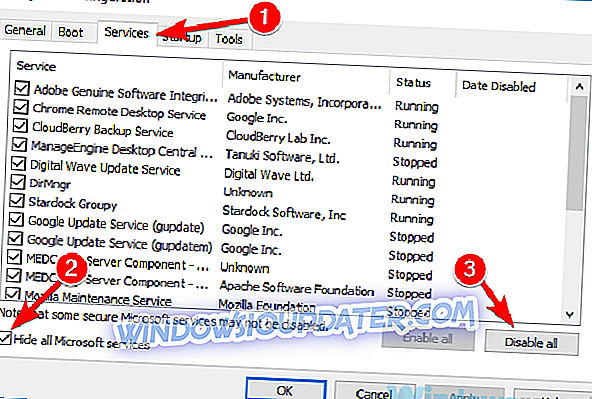
- Након тога, идите до картице Стартуп и кликните Опен Таск Манагер .
- Када се отвори Таск Манагер, требало би да видите листу апликација за покретање. Кликните десним тастером миша на прву апликацију на листи и изаберите Дисабле у менију. Урадите ово за све апликације на листи.
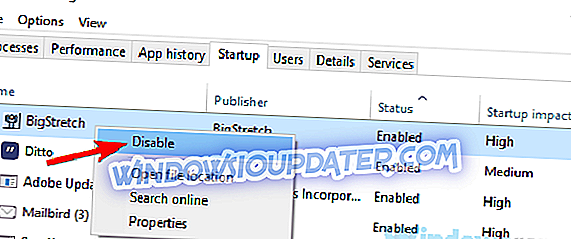
- Када онемогућите све апликације за покретање система, вратите се у прозор Конфигурација система . Сада кликните на Аппли и ОК и поново покрените рачунар.
Када се рачунар поново покрене, проверите да ли је проблем још увек присутан. Ако није, сигурно је да је један од онемогућених апликација или услуга узроковао проблем. Да бисте пронашли главни узрок, омогућите онемогућене услуге и апликације једну по једну или у групама. Имајте на уму да ћете морати поново покренути рачунало након омогућавања апликације или услуге како бисте могли примијенити промјене.
Када пронађете узрок проблема, уклоните апликацију помоћу софтвера за деинсталацију као што је ИОБит Унинсталлер .
- Преузмите сада ИОБит Унинсталлер Фрее
Решење 8 - Извршите надоградњу на лицу места
Ако имате проблема са еке датотекама, можда је ваша инсталација оштећена и морате је поправити. Можете да поправите инсталацију и задржите све своје датотеке извршавањем надоградње на лицу места. Да бисте то урадили, следите ове кораке:
- Преузмите и покрените алатку за креирање медија .
- Када се покрене алатка за креирање медија, сада изаберите Надогради овај рачунар и кликните на дугме Даље .
- Изаберите ставку Преузми и инсталирај ажурирања (препоручено) и кликните на дугме Даље .
- Сада пратите упутства на екрану. Када дођете до екрана Спремни за инсталирање, изаберите Промени шта задржати .
- Изаберите опцију Задржи личне датотеке и апликације и кликните на дугме Даље .
- Пратите упутства на екрану да бисте довршили надоградњу.
Када довршите надоградњу, имаћете инсталирану нову инсталацију оперативног система Виндовс и све ваше датотеке и апликације треба да остану нетакнуте. Ако је проблем још увек присутан, ваш следећи корак би био да извршите ресетовање оперативног система Виндовс 10.
Еке датотеке које се и даље бришу могу бити проблем, али се надамо да сте успели да решите овај проблем једним од наших решења.